Über die IMAP-Erweiterung „Sieve“ ist es möglich, automatisch Antworten auf eingehende E-Mails zu versenden. Das kann ein allgemeiner Autoresponder für alle eingehenden Mails sein, oder auch sehr spezifische Antworten für bestimmte Absender oder Zeitfenster. Dieser Artikel gibt eine kurze Übersicht, wie man mittels des Roundcube-Webmail-Tools einen solchen Autoresponder hinzufügt.
Hierfür bitte zuert mit der Konto-E-Mail-Adresse im Webmail-Tool einloggen, und die Konfigurationseite öffnen:
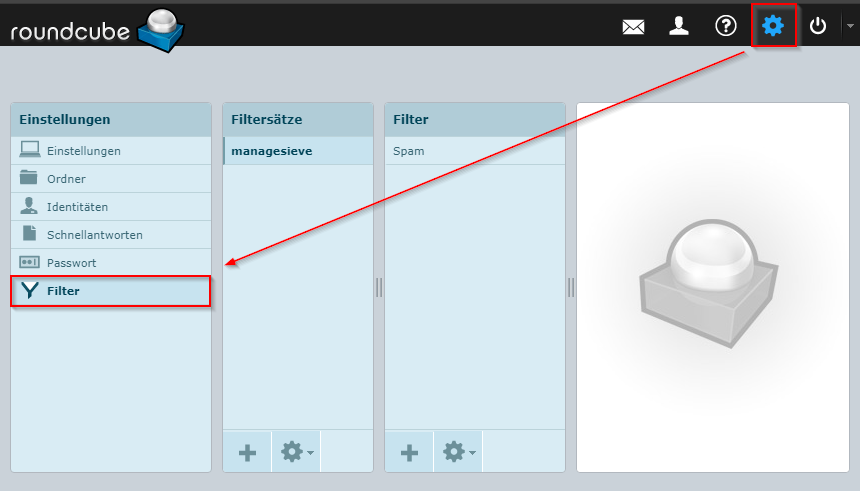
Filter anlegen
Den Filtersatz „managesieve“ anklicken und in der Liste „Filter“ auf das + klicken:
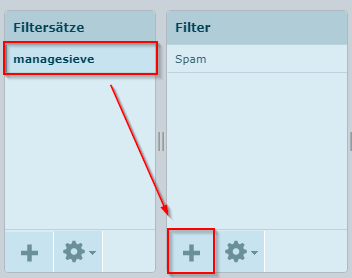
In der Filter-Definition kann jetzt eingestellt werden, in welchen Fällen und wie oft eine automatische Antwort gesendet wird. Zuerst bitte einen sprechenden Filternamen für die Liste eingeben (z. B. „Weihnachtsurlaub“ oder „Abwesenheit“) in der Box „…führe folgende Aktionen aus:“ den Eintrag „Mit Nachricht antworten“ auswählen:
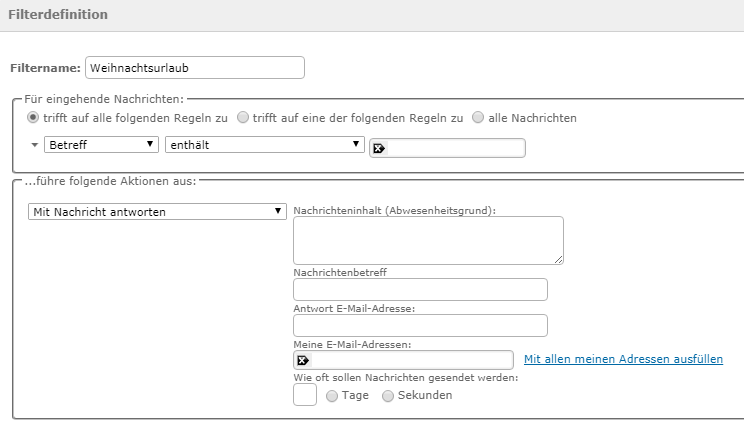
Zusätzlich sollte in jeden Fall die Option „Wie oft sollen Nachrichten gesendet werden“ auf mindestens „1 Tage“ gesetzt werden (bei längerer Abwesenheit besser ein längerer Zeitraum), da sonst für jede eingehende E-Mail eine Antwort verschickt wird. Mit dieser Option wird sichergestellt, dass jeder Absender nur einmal pro eingestelltem Zeitraum eine entsprechende Antwort bekommt, was ansonsten z. B. bei Mailinglisten (oder einer ähnlichen automatischen Antwort beim Empfänger) zu einer Endlosschleife führen kann.
Beispiel:
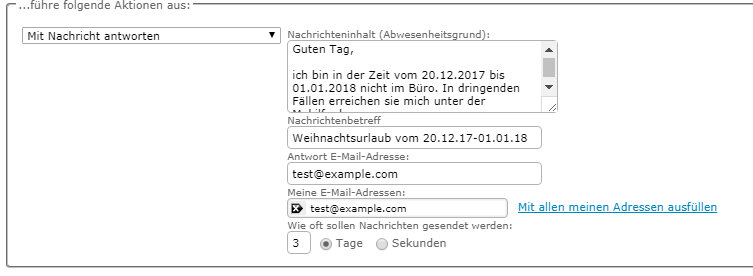
Kriterien für die Antwort festlegen
in der Box „Für eingehende Nachrichten:“ kann man – wie bei allen anderen Filter-Regeln – festlegen, unter welchen Umständen auf eingehende Nachrichten geantwortet werden soll.
Die einfachste Option ist „alle Nachrichten“ – hier wird, solange der Filter aktiv ist, jede eingehende Nachricht beantwortet:
![]()
Soll nur in einem bestimmten Zeitfenster eine Abwesenheitsnotiz versendet werden, kann man das mit folgenden Einstellungen realisieren:

Mit zusätzlichen Filterregeln kann man die Antwort noch auf bestimmte Absender oder Betreffzeilen beschränken. Die Optionen sind zumeist selbsterklärend.
Um den Filter zu aktivieren, unter dem Formular auf „Speichern“ klicken. Falls die automatische Antwort gespeichert, aber (zeitweise) nicht genutzt werden soll, kann man den Filter neben der Speichern-Schaltfläche deaktivieren:

Deaktivierte Filter werden in der Liste grau/durchgestrichen angezeigt. Enthält eine Filterliste nur deaktivierte Filter, wird diese ebenfalls durchgestrichen. So sieht man auf den ersten Blick, ob noch eine automatische Antwort aktiviert ist.